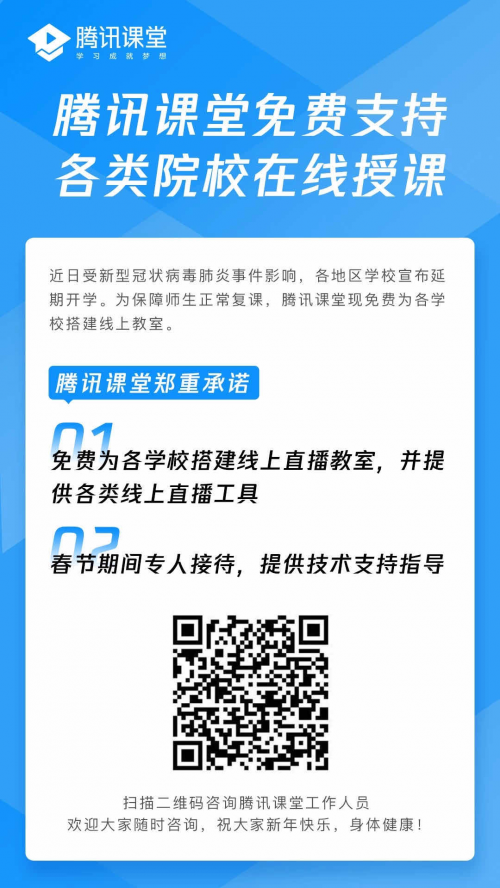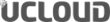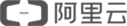停课期间,越来越多院校选择在线授课方式保障正常教学进度。但不少老师对在线教学比较陌生,缺乏相关线上软件操作经验。那么,如何足不出户,为学生打造一堂高效的在线直播课呢?
为满足教育局和学校极速需求,腾讯课堂特别推出了疫情期间专用的腾讯课堂“老师极速版”,最快10秒,即可帮助老师搭建自己的专属课堂。老师可以将课程链接或二维码直接分享给学生,同学们就能1秒听课。
下面这份操作指南,请老师们查收!
首先是课前准备。老师需要进行下载/安装客户端、进入并熟悉平台、课前测试、资料准备等准备工作。
第一步,下载/安装客户端。打开浏览器,输入网址https://ke.qq.com/s ,在网页中选择匹配电脑系统版本的客户端,下载并安装客户端。在腾讯课堂官网也可找到相应入口。
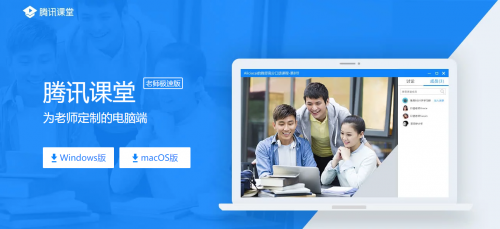
图:腾讯课堂“老师极速版”入口
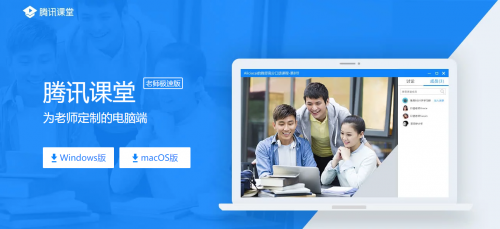
图:下载界面
第二步,登录和进入直播间,并认识直播间界面。安装完成后打开软件,输入手机号登录并填写认证信息,即进入开课页面。
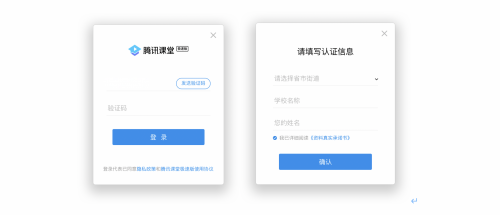
图:登录界面
第三步,进入直播间并认识直播间界面。点击“开始上课”,输入本节课程名称,点击“确认”即可进入直播间。直播间分为授课区和讨论区。点击“邀请学生听课”,可将听课链接/二维码发送给学生,学生点击链接即可在微信/QQ/电脑网页上进入课堂学习。
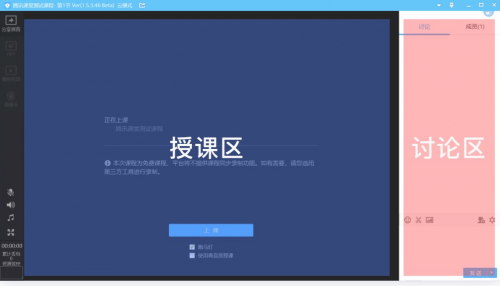
图:腾讯课堂页面介绍
第四步,课前测试。课前要测试好摄像头,麦克风是否正常,进入直播间后可以在“系统设置”设置和调试设备。“打开预览”即可看到选中的摄像头画面;点开“打开侦听”即可听到选中的麦克风声音(建议佩戴耳机)。
第五步,资料准备。老师需要提前准备充足完整的课件、存储音视频,并将上课用到的教学素材,从文件夹到文件名,做好归类和整理,课上快速提取。
课中,正式开始教学。首先,点击“上课”按钮进入上课状态,然后老师可以选择“分享屏幕”“PPT”“视频播放”以及“摄像头”四种模式进行上课。
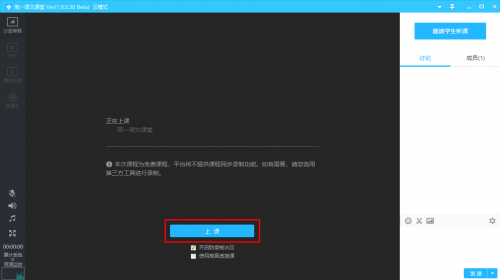
图:腾讯课堂上课模式
第二步,屏幕分享授课模式。点击“分享区域”按钮,用鼠标选择区域后即可分享区域内的屏幕画面内容。授课工具栏会自动跟随分享区域底部。工具栏提供了画板、签到、答题卡、画中画模式、举手、预览等各类教学工具供老师选择使用。如画中画模式,屏幕分享的同时开启摄像头,摄像头画面将出现在学员画面的右下角。举手,学员可在客户端申请连麦,老师同意后,学员即可语音连线。
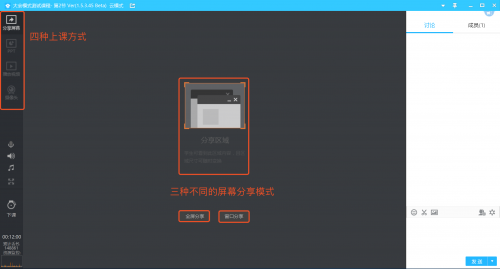
图:腾讯课堂分享屏幕界面
PPT授课模式。点击“打开PPT”按钮,选择PPT文件,即可使用PPT授课。推荐使用播放模式打开PPT。
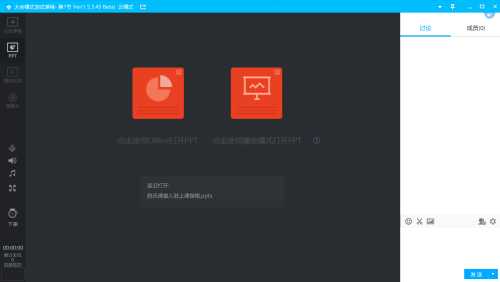
图:腾讯课堂PPT授课界面
视频播放模式。点击“播放视频”按钮,选择视频文件,即可使用视频文件授课。
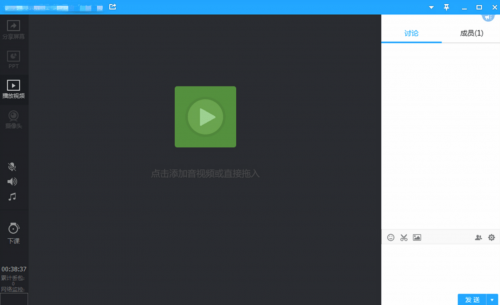
图:腾讯课堂视频播放界面
摄像头模式。点击“打开摄像头”按钮,即可使用摄像头直播授课。
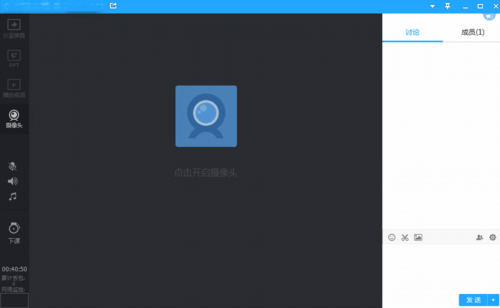
图:腾讯课堂开启摄像头操作
课程结束后,老师只需点击“下课”按钮,学生将无法再收到音频、视频。下课后麦克风自动关闭。
最后是课后服务与复盘。老师在课后可以在班级群内进行线上作业布置、收集与批改,并收集学生的课后反馈,及时调整优化线上教学。
腾讯课堂“老师极速版”推出仅3天,已经与10余个省市级教育主管部门合作,包括河南省教育厅、武汉市教育局、杭州市教育局、宝鸡市教育局、安康市教育局等。
疫情期间,腾讯课堂宣布免费支持广大院校在线授课,免费为学校搭建线上直播教室,并提供各类线上直播工具,助力学校保持正常教学进度。服务推出以来,已在深圳、重庆、宝鸡、如皋、浙江、临泉等多省市落地,与重庆十一中、重庆一中、如皋市多所中学、临泉一中、深圳中学、成都外国语学校,杭州十四中等多所学校达成合作。更多详情咨询请联系: